Po dokončení sledovania zmien túto funkciu vypnite. Z dokumentu sa však neodstránia žiadne označené zmeny. Tento proces má dve fázy: vypnutie sledovania zmien a prijatie alebo odmietnutie zmien. Po vykonaní týchto dvoch krokov máte čistý dokument, ktorý môže vidieť celý svet.
Sledovanie zmien môžete vypnúť rovnako, ako ste ho zapli:
Kliknite na kartu Revízia > položku Sledovať zmeny.
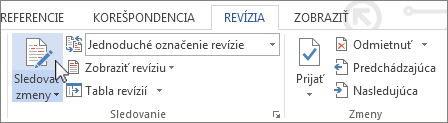
Teraz treba odstrániť z dokumentu všetky ponechané značky.
Odstránenie sledovaných zmien
Sledované zmeny možno z dokumentu odstrániť jedine ich prijatím alebo odmietnutím.
Dôležité: Sledované zmeny sa zobrazujú po otvorení dokumentu. Po výbere položky Žiadne označenie revízie v poli Zobraziť na revíziu sa zobrazí vzhľad finálneho dokumentu. Sledované zmeny sa však skryjú iba dočasne. Zmeny sa neodstránia a pri ďalšom otvorení dokumentu sa zobrazia znova. Ak chcete sledované zmeny odstrániť natrvalo, prijmite ich alebo odmietnite.
Kliknite na kartu Revízia > položky Ďalšia > Prijať alebo Odmietnuť.
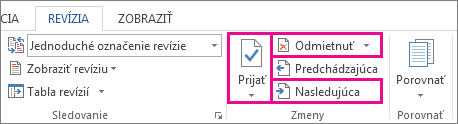
Word zmenu prijme alebo odstráni a potom prejde na ďalšiu zmenu. Ak chcete prijať všetky zmeny súčasne, kliknite na šípku vedľa položky Prijať a na položku Prijať všetky zmeny.
Komentáre môžete z dokumentu odstrániť, ak chcete. Kliknite na komentár, na kartu Revízia a potom na tlačidlo Odstrániť komentár.
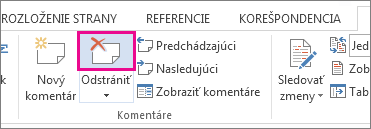
Môžete tiež kliknúť na kartu Revízia, potom na šípku vedľa položky Odstrániť komentár a na príkaz Odstrániť všetky komentáre v dokumente.
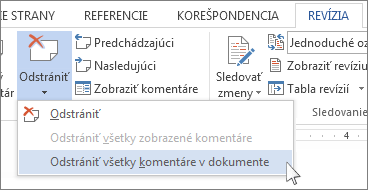
Tip: Pred zdieľaním finálnej verzie dokumentu odporúčame spustiť kontrolu dokumentov. Tento nástroj kontroluje sledované zmeny a komentáre, skrytý text, osobné mená vo vlastnostiach a ďalšie informácie, ktoré možno nechcete zdieľať s každým. Kontrolu dokumentov spustíte kliknutím na kartu Súbor > položky Informácie > Overiť výskyt problémov > Kontrola dokumentu.










